Извлечение текста из изображений (функция OCR) на принтере Canon Pixma MP230
Извлечение текста из изображений (функция OCR)
Предусмотрено сканирование текста в изображениях и его отображение в программе Блокнот (поставляется с ОС Windows).
PDF-файлы нельзя преобразовывать в текст.
Преобразование текста может быть невозможно. Это зависит от размера выбранного изображения.
1. Откройте изображение, которое нужно преобразовать в текст.
2. Щелкните правой кнопкой мыши изображение, которое нужно преобразовать в текст, затем щелкните OCR в появившемся меню.
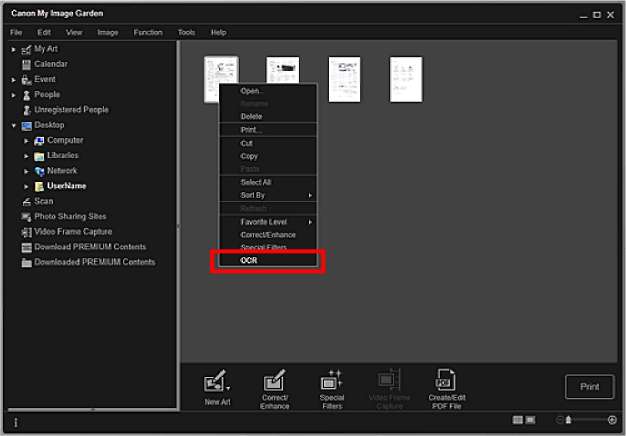
Запускается программа Блокнот (поставляется с ОС Windows), и появляется текст, пригодный для редактирования.
В программе Блокнот (поставляется с ОС Windows) возможно извлечение текста, написанного только на языках, которые доступны на вкладке Дополнительные параметры (Advanced Settings) диалогового окна Настройки (Preferences). Нажмите кнопку Параметры... (Settings...) на вкладке Дополнительные параметры (Advanced Settings) и задайте язык в соответствии с языком сканируемого документа.
При сканировании нескольких документов можно собрать извлеченный текст в один файл.
Текст, отображаемый в программе Блокнот (поставляется с Windows), служит только для справки. Текст, содержащийся на изображении документов перечисленных ниже типов, может обнаруживаться неправильно.
- Документы, содержащие шрифт размером менее 8 или более 40 пунктов (при
разрешении 300 dpi)
- Документы, размещенные с наклоном
- Документы, загруженные в перевернутом виде, или документы с неправильной ориентацией текста (повернутые символы)
- Документы, содержащие специальные шрифты, эффекты, текст, набранный курсивом или написанный от руки
- Документы с близко расположенными строками
- Документы с текстом на цветном фоне
- Документы, содержащие текст на нескольких языках
Загрузка изображений с сайтов обмена фотографиями
Можно осуществлять поиск изображений на сайтах для обмена фотографиями в Интернете и загружать изображения, которые необходимо напечатать.
Для использования этой функции требуется подключение к Интернету. Требуется оплата подключения к Интернету.
В некоторых регионах эта функция может быть недоступна.
Воспроизведение или изменение охраняемых законом об авторском праве работ другого лица без разрешения правообладателя является незаконным в случаях, отличных от личного использования, использования дома или других применений из ограниченного круга, определенного авторским правом.
Кроме того, воспроизведение или изменение фотографий людей может нарушать право на неприкосновенность частной жизни.
Вам может потребоваться разрешение владельца авторских прав на использование его работы в случаях, отличных от личного использования, использования дома или других применений из ограниченного круга, определенного авторским правом. Внимательно изучите информацию, представленную на веб-странице с работой на сайте для обмена фотографиями.
Перед использованием чужих работ также изучите условия предоставления услуг на сайте для обмена фотографиями.
Компания Canon не несет ответственности за возникшие при использовании данной функции проблемы, связанные с нарушением авторских прав.
Данное приложение использует функции Flickr API, но оно не одобрено и не сертифицировано компанией Flickr.
1. Запустите приложение My Image Garden.
2. Щелкните Сайты для обмена фотографиями (Photo Sharing Sites).
Откроется окно Сайты для обмена фотографиями (Photo Sharing Sites).
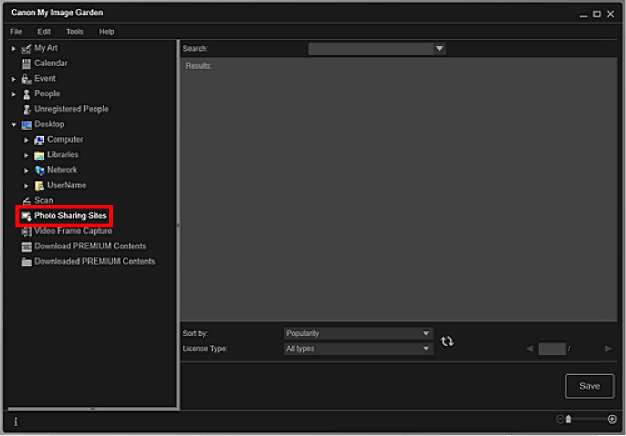
3. Введите искомый текст в поле Поиск (Search), затем нажмите клавишу Enter.
Начнется поиск, затем изображения, соответствующие искомому тексту, появятся в области результатов поиска.
Некоторые изображения, например изображения, формат которых отличен от JPEG, не отобразятся.
Количество изображений, соответствующих тексту поиска, может быть небольшим (в зависимости от языка текста поиска). В этом случае ввод искомого текста на английском языке может увеличить число результатов поиска.
4. При необходимости выберите Сортировать по (Sort by) и Тип лицензии (License Type) в нижней части, затем щелкните кнопку ISJ (Обновить).
Результаты в окне результатов поиска обновляются.
Щелкните (Предыдущая страница) или В (Следующая страница) для отображения предыдущей или следующей страницы.
Можно также ввести номер страницы в поле ввода номера, затем нажать клавишу Enter для отображения страницы.
5. Выберите изображения, которые необходимо загрузить.
Одновременно можно выбрать до 30 изображений.
6. Щелкните Сохранить (Save) в нижней правой части экрана.
Открывается диалоговое окно Сохранить (Save).
7. Укажите настройки сохранения.
8. Щелкните Сохранить (Save).
Выбранные изображения сохраняются на компьютере, затем отображается экран Сайты для обмена фотографиями (Photo Sharing Sites).
Загружаемые изображения можно сохранить только в формате JPEG.
Можно распечатать загруженные изображения или создать календари и коллажи, а затем распечатать их.
<<<назад
далее>>>
при использовании материалов ссылка на сайт компании awella.ru обязательна
Помогла информация на сайте ? Оставьте отзыв о работе нашей компании ! Это можно сделать в яндекс браузере и это простимулирует работников нашей компании (ответственные получат бонусы), которые собирали ее для вас! Спасибо !
|